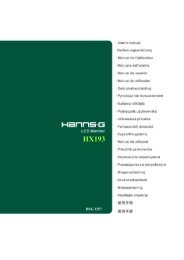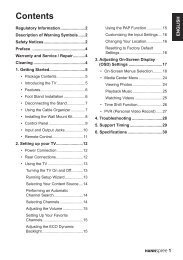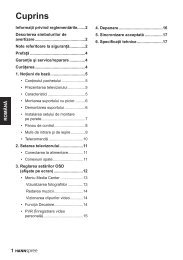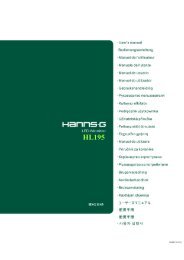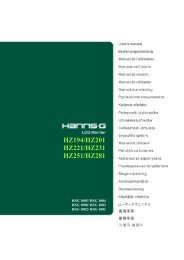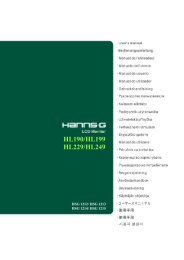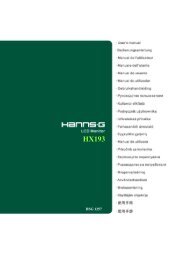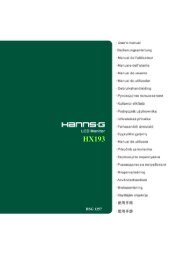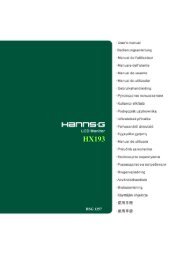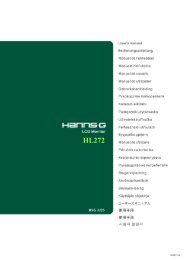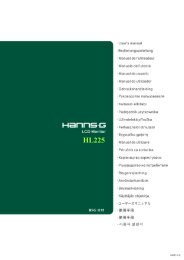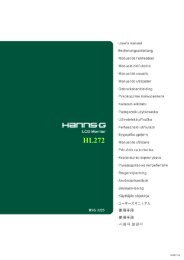Quick Start Guide - Hannspree
Quick Start Guide - Hannspree
Quick Start Guide - Hannspree
You also want an ePaper? Increase the reach of your titles
YUMPU automatically turns print PDFs into web optimized ePapers that Google loves.
TabletS_SN10T1_Q_EUR_V01_6SN10T1 seriespad<strong>Quick</strong> <strong>Start</strong> <strong>Guide</strong>
English .........................................................................................................................................................1Deutsch ........................................................................................................................................................7Français ......................................................................................................................................................13Italiano .......................................................................................................................................................19Español ......................................................................................................................................................25
EnglishAbout Your Tablet ProfileFront View1. HOME<strong>Quick</strong> <strong>Start</strong> <strong>Guide</strong>Press it once to show the Home Screen and press it for8123long to display the current running application.2. MENUDisplay the menu.43. BACKReturn from the previous interface.4. LCD Touch-sensitive Screen5. Wifi IndicatorIndicates the status of wireless WLAN communication.6. Charge Indicator76 5Light is red during being charged and is green when thebattery is fully charged.7. Power Indicator8. Light sensor WindowAuto-adjust the screen brightness along with the vicinity.2
SN10T1Bottom View1. Microphone Port1EnglishLeft View1. Mini-USB Port2. Mini-HDMI Output Port3. Headphone Jack4. Micro SD Port5. Power Jack12345Top View1. VOL +/- button2. Power ButtonNote: press it once to activate the Tablet when the unit is in standby mode.1 23
EnglishRear View1. Speaker2. Ventilation holes1<strong>Quick</strong> <strong>Start</strong> <strong>Guide</strong>Accessories2● AC Adapter *1● Power Plug *1● Warranty Card *1● <strong>Quick</strong> Setup <strong>Guide</strong> *1● Mini USB Cable *14
English<strong>Quick</strong> <strong>Start</strong> <strong>Guide</strong>Network ConfigurationThis guide will help you configurate your wireless, Bluetooth and mobile network settings to enable you to connect tothe Internet.Wireless Connection1. Click “WIFI” to turn on the wifi switch and click “Wi-Fi settings” to setup.Choose the available wireless access point you want to connect to in the “Wi-Fi networks”; or click “Add Wi-Finetwork”.Bluetooth Connection1. Turn on Bluetooth and click “Bluetooth Settings”.2. Activate your remote Bluetooth device and make it in range; click “Scan for devices”, connect the device andrealize other fucntions after the pairing comleted.6
SN10T1VorbereitungVielen Dank, dass Sie sich für den <strong>Hannspree</strong> Tablet entschieden haben. Mit seinem fingerbetätigten Bildschirm undder eingebetteten drahtlosen Verbindungsfunktion über 802.11b/g/n definiert dieser leichte Tablet-Computer diePC-Mobilität neu. Er ist schlank, leicht und verfügt über ein 10.1"-Vielfarben-Display mit hoher Auflösung. Mit dem<strong>Hannspree</strong> SN10T1 surfen Sie völlig mühelos im Internet, senden und empfangen E-Mails, ordnen Kontakte undKalender und vieles mehr.DeutschDiese Kurzanleitung soll Ihnen beim ersten Gebrauch Ihres HANNSpad helfen. Mehr zur Verwendung IhresTablet-Computers finden Sie in der Anleitungsdatei auf der <strong>Hannspree</strong>-Website.Bitte beachten Sie, dass die hier aufgeführten Empfehlungen nur zur Referenz dienen, soweit nicht anders in denjeweiligen Garantieangaben in der Bedienungsanleitung vorgesehen.Eine Vervielfältigung jedweder Art ohne schriftliche Erlaubnis des Herstellers ist strikt untersagt.Die Produktabbildungen in dieser Anleitung dienen nur der Referenz.7
DeutschIhr Tablet-ProfilVorderansicht876 51234Einrichtungskurzanleitung1. HOMEEinmal drücken, um den Home-Bildschirm aufzurufen;lang drücken, um die aktuell ausgeführte Anwendungaufzurufen.2. MENURuft das Menü auf.3. BACKKehrt zurück von der letzten Benutzeroberfläche.4. Berührungsempfindlicher LCD-Bildschirm5. Wifi-AnzeigeZeigt den Status der drahtlosen WLAN-Kommunikationan.6. LadeanzeigeLeuchtet während des Aufladens rot und beim vollständigaufgeladenem Akku grün.7. Einschaltanzeige8. LichtsensorfensterPasst automatisch die Bildschirmhelligkeit an dieUmgebungshelligkeit an.8
SN10T1Ansicht von unten1. Mikrofonanschluss1DeutschAnsicht von links1. Mini-USB-Port2. Mini-HDMI-Ausgangsanschluss3. Kopfhörerbuchse4. Micro-SD-Port5. Netzbuchse12345Ansicht von oben1. Lautstärke +/- Taste2. Ein/Aus-TasteHinweis: Einmal drücken, um den Tablet aus dem Bereitschaftsmodus zu aktivieren.1 29
DeutschAnsicht von hinten1. Lautsprecher2. Belüftungsöffnungen1EinrichtungskurzanleitungZubehör2● Netzteil *1● Netzstecker *1● Garantiekarte *1● Einrichtungskurzanleitung *1● Mini-USB-Kabel *110
SN10T1Taste● Ein/Aus-Taste: Die Ein/Aus-Taste drücken, um den Tablet ON (ein)- oder OFF (auszuschalten).● Lautstärketaste: Durch Drücken der Lautstärketaste lässt sich die Lautstärke erhöhen oder senken.DeutschStatusanzeigenEinschaltanzeige● Die Einschaltanzeige leuchtet nach dem Einschalten grün.Ladeanzeige● Die Ladeanzeige leuchtet rot, während der Akku aufgeladen wird.● The battery indicator is Green when the battery is fully charged.Wifi-Anzeige● Die Wifi-Anzeige leuchtet grün, wen Wifi eingeschaltet wird.11
DeutschEinrichtungskurzanleitungNetzwerkkonfigurationSo konfigurieren Sie Ihre Einstellung für drahtlose Kommunikation, Bluetooth und mobile Netzwerke, um sich mit demInternet zu verbinden.Drahtlose Verbindung1. Klicken Sie „WIFI“, um den Wifi-Schalter zu aktivieren, und „Wi-Fi settings (Wi-Fi-Einstellungen)“ für dieEinrichtung.2. Wählen Sie unter „Wi-Fi networks (Wi-Fi-Netzwerke)“ den verfügbaren drahtlosen Zugangspunkt aus, mit demSie sich verbinden wollen, oder klicken Sie „Add Wi-Fi network (Wi-Fi-Netzwerk hinzufügen)“.Bluetooth-Verbindung1. Aktivieren Sie Bluetooth und klicken Sie auf „Bluetooth Settings (Bluetooth-Einstellungen)“.2. Schalten Sie Ihr entferntes Bluetooth-Gerät ein und bringen Sie es in den Empfangsbereich; klicken Sie auf„Scan for devices (Nach Geräten suchen)“, schließen Sie das Gerät an und stellen Sie nach Abschluss derPaarung weitere Funktionen ein.12
SN10T1PréparationNous vous remercions d’avoir acheté cette tablette <strong>Hannspree</strong>. Grâce à son écran à activation tactile, cette tabletteultralégère intégrant une connectivité sans-fil 802.11b/g/n apporte une nouvelle dimension à la portabilité PC. Mince,légère et dotée d’un écran couleur de 10,1 pouces à haute résolution, la tablette SN10T1 de <strong>Hannspree</strong> permet auxutilisateurs de naviguer sur Internet, d’envoyer et de recevoir leurs emails, d’organiser leurs contacts et leurcalendrier et tellement plus encore - en toute simplicité.FrançaisCe <strong>Guide</strong> rapide vous explique les fonctions de base de votre HANNSpad. Pour plus de détails sur l’utilisation devotre tablette, veuillez consulter le fichier du Manuel d’utilisation sur le site <strong>Hannspree</strong>.Veuillez noter que les instructions des présentes sont données à titre purement indicatif, sauf si elles sontspécifiquement stipulées dans les informations relatives à la garantie figurant dans le Manuel d’utilisation.Toute reproduction quelle qu’elle soit effectuée sans l’autorisation écrite du fabricant est strictement interdite.Les illustrations de ce manuel sont fournies à titre purement indicatif.13
FrançaisÀ propos de votre tabletteVue avant1. ACCUEIL<strong>Guide</strong> de démarrage rapideAppuyez brièvement pour afficher l’écran d’accueil, et8123plus longuement pour afficher l’application active.2. MENUAffiche le menu.43. RETOURRetourne à l’interface précédente.4. Écran tactile LCD5. Indicateur WifiIndique le statut de la communication sans-fil WLAN.6. Indicateur de charge76 5Le témoin s’allume en rouge durant la recharge et en vertune fois la charge complète.7. Indicateur d’alimentation8. Capteur de luminositéRègle automatiquement la luminosité de l’écran.14
SN10T1Vue inférieure1. Prise pour microphone1FrançaisVue latérale gauche1. Port Mini-USB2. Port de sortie Mini-HDMI3. Prise casque4. Port Micro SD5. Connecteur d’alimentation12345Vue supérieure1. Bouton VOL +/-2. Bouton de mise en marche / arrêtRemarque : appuyez une fois sur ce bouton pour activer la tablette depuis le mode veille.1 215
FrançaisVue arrière1. Haut-parleur2. Orifices d’aération<strong>Guide</strong> de démarrage rapide1Accessoires2● Adaptateur CA *1● Fiche d’alimentation *1● Carte de garantie *1● <strong>Guide</strong> de démarrage rapide *1● Câble Mini USB *116
SN10T1Boutons● Bouton de mise en marche / arrêt : appuyez sur ce bouton pour ON (allumer) ou OFF (éteindre) votre tablette.● Bouton volume : appuyez sur le bouton Volume pour augmenter ou diminuer le volume sonore.FrançaisIndicateurs d’étatIndicateur d’alimentation● L’indicateur d’alimentation s’allume en vert lorsque l’appareil est sous tension.Indicateur de charge● Cet indicateur s’allume en rouge lorsque la pile est en cours de recharge.● Cet indicateur s’allume en vert lorsque la pile est entièrement chargée.Indicateur Wifi● L’indicateur Wifi s’allume en vert lorsque la fonction Wifi est activée.17
SN10T1Operazioni preliminariGrazie per aver acquistato il Tablet <strong>Hannspree</strong>. Tramite lo schermo azionato con le dita, questo tablet leggero dotatodi connettività wireless 802.11b/g/n integrata ridefinisce il concetto della mobilità del PC. È sottile, leggero e dotato diun display a colori da 10,1" ad alta risoluzione. <strong>Hannspree</strong> SN10T1 consente agli utenti di navigare in modo semplicee naturale su Internet, inviare e ricevere e-mail, organizzare contatti e calendari e molto altro.ItalianoQuesta Guida introduttiva consente agli utenti di iniziare ad utilizzare l'HANNSpad. Per ulteriori informazionisull'utilizzo del tablet, consultare il file Manuale dell'utente sul sito web <strong>Hannspree</strong>.Le guide qui menzionate servono solo per riferimento, salvo quanto indicato nelle informazioni specifiche relative allagaranzia contenute nel manuale dell'utente.È severamente vietata la riproduzione, con qualsiasi strumento, senza l'autorizzazione scritta da parte del produttore.Le immagini del prodotto contenute nel presente manuale servono solo come riferimento.19
SN10T1Vista dal basso1. Porta microfono1ItalianoVista da sinistra1. Porta mini USB2. Porta di uscita mini HDMI3. Jack cuffie4. Porta Micro SD5. Jack di alimentazione12345Vista dall'alto1. Tasto VOL +/-2. Tasto di alimentazioneNota: premere una volta per attivare il Tablet quando l'unità è in modalità standby.1 221
Guida introduttivaItalianoVista posteriore1. Altoparlante2. Fori di ventilazione12Accessori● Adattatore CA *1● Spina di alimentazione *1● Certificato di garanzia *1● Guida introduttiva *1● Cavo mini USB *122
SN10T1Tasti● Tasto di alimentazione: premere il tasto di alimentazione per ON (accendere) e OFF (spegnere) il Tablet.● Tasto Volume: premere il tasto Volume per Aumentare o Abbassare il volume audio.ItalianoIndicatori di statoIndicatore di alimentazione● L'indicatore di alimentazione è verde quando si accende l'unità.Indicatore di carica● L'indicatore della batteria è rosso quando la batteria è in carica.● L'indicatore della batteria è verde quando la batteria è completamente carica.Indicatore Wi-Fi●L'indicatore Wi-Fi è verde quando la funzione Wi-Fi è attiva.23
ItalianoGuida introduttivaConfigurazione di reteQuesta guida consente di configurare le impostazioni di rete wireless, Bluetooth e mobile al fine di consentire laconnessione a Internet.Connessione wireless1. Fare clic su “WI-FI” per accendere l'interruttore Wi-Fi e fare clic su “Wi-Fi settings (Impostazioni Wi-Fi)” pereseguire l'impostazione.2. Selezionare l'access point wireless disponibile da connettere in “Wi-Fi networks (Reti Wi-Fi)” oppure fare clic su“Add Wi-Fi network (Aggiungi rete Wi-Fi)”.Connessione Bluetooth1. Attivare Bluetooth e fare clic su “Bluetooth Settings (Impostazioni Bluetooth)”.2. Attivare il dispositivo Bluetooth remoto e farlo rientrare nel raggio di azione; fare clic su “Scan for devices (Cercadispositive)”, collegare il dispositivo e realizzare altre funzioni al termine dell'associazione.24
SN10T1Antes de empezarGracias por adquirir la unidad <strong>Hannspree</strong> Tablet. Con la pantalla de activación táctil, esta unidad Tablet de pesoligero con conectividad inalámbrica 802.11b/g/n incorporada, redefine la movilidad de PC. Se trata de una unidadplana y ligera que incluye una pantalla de 10,1" de alta resolución a todo color. La unidad <strong>Hannspree</strong> SN10T1permite al usuario navegar por Internet fácilmente y de forma natural, enviar y recibir correos electrónicos, organizarcontactos y calendarios, etc.EspañolEsta guía rápida le ayudará a empezar a utilizar la unidad HANNSpad. Para obtener más información acerca del usode su unidad Tablet, consulte el manual del usuario en el sitio web de <strong>Hannspree</strong>.Tenga en cuenta que las indicaciones aquí mencionadas solamente deben servir de referencia, excepto en lo que seproporciona en la información sobre la garantía contenida en el manual del usuario.Queda expresamente prohibida la reproducción de cualquier forma, fuere lo que fuere, sin permiso por escrito delfabricante. Las imágenes del producto incluidas en este manual solamente sirven de referencia.25
EspañolVista posterior1. Altavoz2. Orificios de ventilación1Guía de instalación rápidaAccesorios2● Adaptador de CA*1● Enchufe de alimentación *1● Tarjeta de garantía *1● Guía de instalación rápida *1● Cable Mini-USB *128
SN10T1Botón● Botón de alimentación: Presione el botón de alimentación para ON (ENCENDER) y OFF (APAGAR) su Tablet.● Botón de volumen: presione el botón Volumen para subir o bajar el volumen de audio.EspañolIndicadores de estadoIndicador de alimentación● El indicador de alimentación se ilumina en verde cuando la alimentación está conectada.Indicador de carga● El indicador de batería se ilumina en rojo cuando la batería se está cargando.● El indicador de batería se ilumina en verde cuando la batería está completamente cargada.Indicador WiFi● El indicador WiFi se ilumina en verde cuando la funcionalidad WiFi.29
EspañolGuía de instalación rápidaConfiguración de la redEsta guía le ayudará a definir la configuración inalámbrica, Bluetooth y de red móvil para habilitar la conexión aInternet.Conexión inalámbrica1. Haga clic en “WIFI” para activar la funcionalidad WiFi y en “Wi-Fi settings (Configuración WiFi)” para definir laconfiguración.2. En “Wi-Fi networks (Redes Wi-Fi)”, elija el punto de acceso inalámbrico disponible al que desee conectarse; obien, haga clic en “Add Wi-Fi network (Agregar red Wi-Fi)”.Conexión Bluetooth1. Active su dispositivo Bluetooth y haga clic en “Bluetooth Settings (Configuración Bluetooth)”.2. Active su dispositivo Bluetooth remoto dentro del alcance; haga clic en “Scan for devices (Buscar dispositivos)”,conecte el dispositivo y realice otras funciones después de finalizar la conexión.30